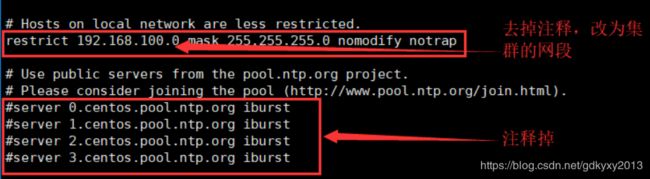CDH6.3.1部署大数据集群
近期公司打算重新部署CDH大数据集群,之前使用的是CDH5.3.6的版本,搭建方式可以参考这里~此次重新部署,打算采用6.3.1的版本,之前的部署方式已然不适用,故重新整理,遂成此文~
目录
一、准备工作
二、环境搭建
1、设置主机名
2、配置主机映射
3、关闭集群防火墙
4、关闭selinux
5、配置免秘钥登录
6、设置集群时间同步
三、所有节点安装jdk
四、主节点部署jdbc驱动
五、安装MySQL
六、CDH部署
6.1 离线部署CM server及agent
6.1.1 创建目录解压软件
6.1.2 选择cdh-master为cm的server节点,进行部署
6.1.3 四个节点均为cm的agent节点,进行部署
6.1.4 所有节点修改agent的配置,指向server的节点
6.1.5 master节点修改server的配置
6.2 主节点部署离线parcel源
6.2.1 安装httpd
6.2.2 部署离线parcel源
6.2.3 启动httpd
6.2.4 主节点启动server
6.2.5 所有节点启动agent
一、准备工作
首先将需要安装的包上传到/opt/software目录下:
安装包的获取地址如下:
1、jdk:https://www.oracle.com/technetwork/java/javase/downloads/java-archive-javase8-2177648.html
2、mysql:https://dev.mysql.com/downloads/mysql/5.7.html#downloads
3、mysql jdbc jar包:http://central.maven.org/maven2/mysql/mysql-connector-java/5.1.47/mysql-connector-java-5.1.47.jar
4、cm6.3.1:https://archive.cloudera.com/cm6/6.3.1/repo-as-tarball/cm6.3.1-redhat7.tar.gz
5、Parcel:
https://archive.cloudera.com/cdh6/6.3.1/parcels/CDH-6.3.1-1.cdh6.3.1.p0.1470567-el7.parcel
https://archive.cloudera.com/cdh6/6.3.1/parcels/CDH-6.3.1-1.cdh6.3.1.p0.1470567-el7.parcel.sha1
https://archive.cloudera.com/cdh6/6.3.1/parcels/manifest.json二、环境搭建
小编使用了四台机器搭建CDH集群,其中一台作为master节点,另外三台作为slave节点。
1、设置主机名
hostnamectl set-hostname cdh-master
hostnamectl set-hostname cdh-slave01
hostnamectl set-hostname cdh-slave02
hostnamectl set-hostname cdh-slave032、配置主机映射
在四个节点的/etc/hosts文件中添加如下内容:
192.168.0.192 cdh-master
192.168.0.196 cdh-slave01
192.168.0.197 cdh-slave02
192.168.0.198 cdh-slave033、关闭集群防火墙
四个节点同时执行:
systemctl stop firewalld && systemctl disable firewalld && iptables -F4、关闭selinux
在四个节点的/etc/selinux/config文件中,将SELINUX设置为disabled:
SELINUX=disabled5、配置免秘钥登录
所有节点依次执行如下操作:
ssh-keygen
ssh-copy-id cdh-master
ssh-copy-id cdh-slave01
ssh-copy-id cdh-slave02
ssh-copy-id cdh-slave03注意:以上操作重启机器生效~
reboot6、设置集群时间同步
(1)所有节点设置亚洲上海时区
timedatectl set-timezone Asia/Shanghai(2)所有节点安装ntp服务
yum install -y ntp(3)选取cdh-master为ntp的主节点,在主节点上修改配置文件/etc/ntp.conf:
在该配置文件下方添加如下内容:
server 127.127.1.0 # local clock
fudge 127.127.1.0 stratum 10(4)在所有机器上执行如下命令:
systemctl start ntpd && systemctl enable ntpd (5)修改cdh-master的时间与网络时间同步:
ntpdate -u us.pool.ntp.org(6)在cdh-master节点上修改本地硬件时钟时间:
hwclock --localtime //查看本地硬件时钟时间
hwclock --localtime -w //将系统时间写入本地硬件时钟时间(7)cdh-master节点将本地硬件时钟时间与系统时间进行自动同步:
vi /etc/sysconfig/ntpdate
SYNC_HWCLOCK=yes
vi /etc/sysconfig/ntpd
SYNC_HWCLOCK=yes(8)slave节点执行crontab定时任务,定时向master节点同步时间:
*/20 * * * * /usr/sbin/ntpdate -u cdh-master三、所有节点安装jdk
以master节点为例:
[root@cdh-master ~]# mkdir /usr/java
[root@cdh-master ~]# tar -zxf jdk-8u231-linux-x64.tar.gz -C /usr/java/
[root@cdh-master ~]# chown -R root:root /usr/java/jdk1.8.0_231
[root@cdh-master ~]# echo "export JAVA_HOME=/usr/java/jdk1.8.0_231" >> /etc/profile
[root@cdh-master ~]# echo "export PATH=/usr/java/jdk1.8.0_231/bin:${PATH}" >> /etc/profile
[root@cdh-master ~]# source /etc/profile
[root@cdh-master ~]# which java
/usr/java/jdk1.8.0_231/bin/java
[root@cdh-master ~]# java -version
java version "1.8.0_231"
Java(TM) SE Runtime Environment (build 1.8.0_231-b11)
Java HotSpot(TM) 64-Bit Server VM (build 25.231-b11, mixed mode)四、主节点部署jdbc驱动
mkdir -p /usr/share/java/
cp mysql-connector-java-5.1.47.jar /usr/share/java/mysql-connector-java.jar五、安装MySQL
1、解压:
[root@cdh-master software]# tar -zxvf mysql-5.7.11-linux-glibc2.5-x86_64.tar.gz -C /usr/local/2、重命名:
[root@cdh-master software]# cd /usr/local/
[root@cdh-master local]# mv mysql-5.7.11-linux-glibc2.5-x86_64 mysql3、创建目录:
[root@cdh-master local]# mkdir mysql/arch mysql/data mysql/tmp4、创建my.cnf:
[client]
port = 3306
socket = /usr/local/mysql/data/mysql.sock
default-character-set=utf8mb4
[mysqld]
port = 3306
socket = /usr/local/mysql/data/mysql.sock
skip-slave-start
skip-external-locking
key_buffer_size = 256M
sort_buffer_size = 2M
read_buffer_size = 2M
read_rnd_buffer_size = 4M
query_cache_size= 32M
max_allowed_packet = 16M
myisam_sort_buffer_size=128M
tmp_table_size=32M
table_open_cache = 512
thread_cache_size = 8
wait_timeout = 86400
interactive_timeout = 86400
max_connections = 600
# Try number of CPU's*2 for thread_concurrency
#thread_concurrency = 32
#isolation level and default engine
default-storage-engine = INNODB
transaction-isolation = READ-COMMITTED
server-id = 1739
basedir = /usr/local/mysql
datadir = /usr/local/mysql/data
pid-file = /usr/local/mysql/data/hostname.pid
#open performance schema
log-warnings
sysdate-is-now
binlog_format = ROW
log_bin_trust_function_creators=1
log-error = /usr/local/mysql/data/hostname.err
log-bin = /usr/local/mysql/arch/mysql-bin
expire_logs_days = 7
innodb_write_io_threads=16
relay-log = /usr/local/mysql/relay_log/relay-log
relay-log-index = /usr/local/mysql/relay_log/relay-log.index
relay_log_info_file= /usr/local/mysql/relay_log/relay-log.info
log_slave_updates=1
gtid_mode=OFF
enforce_gtid_consistency=OFF
# slave
slave-parallel-type=LOGICAL_CLOCK
slave-parallel-workers=4
master_info_repository=TABLE
relay_log_info_repository=TABLE
relay_log_recovery=ON
#other logs
#general_log =1
#general_log_file = /usr/local/mysql/data/general_log.err
#slow_query_log=1
#slow_query_log_file=/usr/local/mysql/data/slow_log.err
#for replication slave
sync_binlog = 500
#for innodb options
innodb_data_home_dir = /usr/local/mysql/data/
innodb_data_file_path = ibdata1:1G;ibdata2:1G:autoextend
innodb_log_group_home_dir = /usr/local/mysql/arch
innodb_log_files_in_group = 4
innodb_log_file_size = 1G
innodb_log_buffer_size = 200M
#根据生产需要,调整pool size
innodb_buffer_pool_size = 2G
#innodb_additional_mem_pool_size = 50M #deprecated in 5.6
tmpdir = /usr/local/mysql/tmp
innodb_lock_wait_timeout = 1000
#innodb_thread_concurrency = 0
innodb_flush_log_at_trx_commit = 2
innodb_locks_unsafe_for_binlog=1
#innodb io features: add for mysql5.5.8
performance_schema
innodb_read_io_threads=4
innodb-write-io-threads=4
innodb-io-capacity=200
#purge threads change default(0) to 1 for purge
innodb_purge_threads=1
innodb_use_native_aio=on
#case-sensitive file names and separate tablespace
innodb_file_per_table = 1
lower_case_table_names=1
[mysqldump]
quick
max_allowed_packet = 128M
[mysql]
no-auto-rehash
default-character-set=utf8mb4
[mysqlhotcopy]
interactive-timeout
[myisamchk]
key_buffer_size = 256M
sort_buffer_size = 256M
read_buffer = 2M
write_buffer = 2M5、创建用户组及用户
[root@cdh-master local]# groupadd -g 101 dba
[root@cdh-master local]# useradd -u 514 -g dba -G root -d /usr/local/mysql mysqladmin
[root@cdh-master local]# id mysqladmin
uid=514(mysqladmin) gid=101(dba) groups=101(dba),0(root)设置mysqladmin的密码:
[root@cdh-master local]# passwd mysqladmin如果用户已经存在,执行下面的命令:
[root@cdh-master local]# usermod -u 514 -g dba -G root -d /usr/local/mysql mysqladmin6、环境变量配置文件至mysqladmin用户的home目录中:
[root@cdh-master local]# cp /etc/skel/.* /usr/local/mysql7、配置环境变量
[root@cdh-master local]# vi mysql/.bash_profile
# .bash_profile
# Get the aliases and functions
if [ -f ~/.bashrc ]; then
. ~/.bashrc
fi
# User specific environment and startup programs
export MYSQL_BASE=/usr/local/mysql
export PATH=${MYSQL_BASE}/bin:$PATH
unset USERNAME
#stty erase ^H
set umask to 022
umask 022
PS1=`uname -n`":"'$USER'":"'$PWD'":>"; export PS1
## end8、赋权
[root@cdh-master local]# chown mysqladmin:dba /etc/my.cnf
[root@cdh-master local]# chmod 640 /etc/my.cnf
[root@cdh-master local]# chown -R mysqladmin:dba /usr/local/mysql
[root@cdh-master local]# chmod -R 755 /usr/local/mysql 9、配置服务及开机自启:
[root@cdh-master local]# cd /usr/local/mysql
#将服务文件拷贝到init.d下,并重命名为mysql
[root@cdh-master mysql]# cp ./support-files/mysql.server /etc/rc.d/init.d/mysql
#赋予可执行权限
[root@cdh-master mysql]# chmod +x /etc/rc.d/init.d/mysql
#删除服务
[root@cdh-master mysql]# chkconfig --del mysql
#添加服务
[root@cdh-master mysql]# chkconfig --add mysql
[root@cdh-master mysql]# chkconfig --level 345 mysql on10、安装libaio及安装mysql的初始db:
[root@cdh-master mysql]# yum -y install libaio
[root@cdh-master mysql]# su - mysqladmin切换到mysqladmin用户下后,执行如下命令:
bin/mysqld \
--defaults-file=/etc/my.cnf \
--user=mysqladmin \
--basedir=/usr/local/mysql/ \
--datadir=/usr/local/mysql/data/ \
--initialize11、查看临时密码:
cat data/hostname.err |grep password
2017-07-22T02:15:29.439671Z 1 [Note] A temporary password is generated for root@localhost: tZgX7N-n;wO_12、启动:
/usr/local/mysql/bin/mysqld_safe --defaults-file=/etc/my.cnf &13、登录MySQL:
mysql -uroot -p'tZgX7N-n;wO_'14、修改密码并赋权:
alter user root@localhost identified by 'p@ssw0rd';
GRANT ALL PRIVILEGES ON *.* TO 'root'@'%' IDENTIFIED BY 'p@ssw0rd';
flush privileges;15、退出,重启MySQL生效:
service mysql restart16、再次登录MySQL,新建一些相关的数据库:
create database cmf DEFAULT CHARACTER SET utf8;
create database amon DEFAULT CHARACTER SET utf8;
grant all on cmf.* TO 'cmf'@'%' IDENTIFIED BY 'admin';
grant all on amon.* TO 'amon'@'%' IDENTIFIED BY 'admin';
flush privileges;
create database hive DEFAULT CHARACTER SET utf8;
grant all on hive.* TO 'hive'@'%' IDENTIFIED BY 'admin';
flush privileges;
create database oozie DEFAULT CHARACTER SET utf8;
grant all on oozie.* TO 'oozie'@'%' IDENTIFIED BY 'admin';
flush privileges;
create database hue DEFAULT CHARACTER SET utf8;
grant all on hue.* TO 'hue'@'%' IDENTIFIED BY 'admin';
flush privileges;六、CDH部署
6.1 离线部署CM server及agent
6.1.1 创建目录解压软件
所有节点执行如下操作:
mkdir /opt/cloudera-manager
tar -xzvf cm6.3.1-redhat7.tar.gz -C /opt/cloudera-manager/6.1.2 选择cdh-master为cm的server节点,进行部署
cd /opt/cloudera-manager/cm6.3.1/RPMS/x86_64
rpm -ivh cloudera-manager-daemons-6.3.1-1466458.el7.x86_64.rpm --nodeps --force
rpm -ivh cloudera-manager-server-6.3.1-1466458.el7.x86_64.rpm --nodeps --force6.1.3 四个节点均为cm的agent节点,进行部署
cd /opt/cloudera-manager/cm6.3.1/RPMS/x86_64
rpm -ivh cloudera-manager-daemons-6.3.1-1466458.el7.x86_64.rpm --nodeps --force
rpm -ivh cloudera-manager-agent-6.3.1-1466458.el7.x86_64.rpm --nodeps --force6.1.4 所有节点修改agent的配置,指向server的节点
sed -i "s/server_host=localhost/server_host=cdh-master/g" /etc/cloudera-scm-agent/config.ini6.1.5 master节点修改server的配置
vi /etc/cloudera-scm-server/db.properties
com.cloudera.cmf.db.type=mysql
com.cloudera.cmf.db.host=cdh-master
com.cloudera.cmf.db.name=cmf
com.cloudera.cmf.db.user=cmf
com.cloudera.cmf.db.password=admin
com.cloudera.cmf.db.setupType=EXTERNAL6.2 主节点部署离线parcel源
6.2.1 安装httpd
yum install -y httpd6.2.2 部署离线parcel源
mkdir -p /var/www/html/cdh6_parcel
[root@cdh-master CDH6.3.1]# cp ./CDH-6.3.1-1.cdh6.3.1.p0.1470567-el7.parcel /var/www/html/cdh6_parcel/
[root@cdh-master CDH6.3.1]# cp ./CDH-6.3.1-1.cdh6.3.1.p0.1470567-el7.parcel.sha1 /var/www/html/cdh6_parcel/CDH-6.3.1-1.cdh6.3.1.p0.1470567-el7.parcel.sha
[root@cdh-master CDH6.3.1]# cp ./manifest.json /var/www/html/cdh6_parcel/6.2.3 启动httpd
systemctl start httpd浏览器中输入如下地址,查看是否可以访问
http://cdh-master/cdh6_parcel/6.2.4 主节点启动server
systemctl start cloudera-scm-server查看后台日志:
tail -f /var/log/cloudera-scm-server/cloudera-scm-server.log如果没有问题,一段时间后,可以登录监控界面:
cdh-master:71806.2.5 所有节点启动agent
systemctl start cloudera-scm-agent接下来就是机械式的点击安装了,按照提示一步步操作即可~
你们在此过程中遇到了什么问题,欢迎留言,让我看看你们遇到了什么问题~